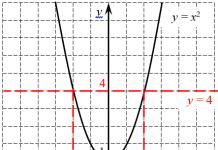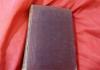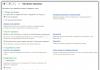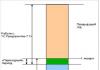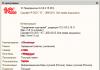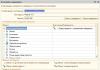Optimalizácia batérie pre Android. Ako som už písal, mal som problémy s rýchlym vybíjaním batérie Wildfire S. Pokusy o kalibráciu batérie k ničomu neviedli.
Zmena firmvéru z oficiálneho na úprimne vlastný tiež nepriniesla výsledok.
Pre tých, ktorí čelia rovnakým problémom, navrhujem pokračovať ďalej a nájsť zdroj problémov. Ďalším krokom je pokúsiť sa zistiť, ktorý z programov môže byť zdrojom nadmernej spotreby batérie. Existuje veľa takýchto programov, ale odporúča sa použiť SystemPanel, ktorý budem používať.
Tu je krátky návod, ako tento program používať:
1. Choďte do „Menu->Nastavenia“, zaškrtnite políčko „Povoliť monitorovanie“, ostatné políčka sú voliteľné (zapnuté mám všetko okrem zobrazovania teploty vo stupňoch Fahrenheita). Sledovanie činnosti aplikácie je zapnuté, v systémovej lište sa zobrazí ikona programu. Prístroj necháme chvíľu v pokoji, najlepšie celú noc.
2. Po určitom čase prejdite na „Menu->Monitorovanie“. Stlačíme tlačidlo "História" nižšie, vidíme vykreslené grafy. V hornej časti si môžeme nastaviť interval zobrazovania informácií (ak sledovanie fungovalo celú noc, je pohodlnejšie nastaviť „8 hodín“).

Popis grafov:
- "nabíjanie batérie" - zobrazuje vybitie batérie.
- Využitie zariadenia – zobrazuje využitie zariadenia, keď je obrazovka zapnutá.
- "Činnosť CPU" - zobrazuje zaťaženie CPU po celú dobu monitorovania (vrátane spánku zariadenia). Zaťaženie 0,5-1% systémovými procesmi v režime spánku je pre väčšinu zariadení normálne, čokoľvek viac je aktivita navyše, ktorej príčinu budeme hľadať ďalej.
3. Hľadáme niekoho, kto nespal. V časti „História“ kliknite na tlačidlo v ľavom hornom rohu „grafu“ a vyberte položku „Najlepšie aplikácie“. Vďaka tomu sme dostali zoznam aplikácií a procesov zoradených podľa ich aktivity pri zaťažení CPU.

Postupne klikneme na najaktívnejšie procesy a vidíme informácie o procese, v spodnej časti vidíme históriu spotreby vo forme grafu. Stlačíme tlačidlo „porovnať“ a nižšie sú pridané všeobecnejšie grafy. Môžeme teda porovnať graf jedného procesu so všeobecným grafom všetkých procesov a zistiť, ako veľmi sa tento proces podieľal na celkovej hmotnosti (pripomínam, že nás zaujíma hlavne čas vypnutia obrazovky). Táto funkcia je užitočná najmä vtedy, keď sa vyskytli zriedkavé, ale silné výbuchy aktivity, t.j. keď v časti „Najlepšie aplikácie“ proces nemusí byť na začiatku zoznamu.
Striedavým pohľadom na grafy všetkých procesov nakoniec nájdeme vinníkov. Okrem toho je položka „Systémové procesy“ rozdelená do mnohých malých procesov, ak sú medzi nimi veľmi aktívne procesy, môžete si vygoogliť jej názov, zistiť, za čo je zodpovedný, dozvedieť sa o jej činnosti od iných používateľov toho istého zariadenia ako tvoj, t.j. posúďte, či je to pre vaše zariadenie normálne.
Pracovný príklad
Tu je príklad (podľa sna nad snímkou obrazovky). Pri pohľade na grafy každého procesu oddelene sa ukázalo, že Taskiller vykazuje ďalšiu aktivitu (na spodnej snímke obrazovky je graf procesu „Taskiller“ úplne hore).

Znížte jas obrazovky. Pamätajte: čím vyšší je jas obrazovky, tým rýchlejšie sa vybíja batéria. Ak nastavíte úroveň jasu na 100 %, informácie na obrazovke budú perfektne viditeľné, no batéria sa veľmi rýchlo vybije. Znížte preto jas obrazovky a skráťte čas, po ktorom sa obrazovka vypne.
- Otvorte aplikáciu Nastavenia a vyberte položku Displej.
- Kliknite na položku Jas a posunutím jazdca upravte úroveň jasu. Tento posúvač je k dispozícii aj na paneli oznámení (na niektorých modeloch zariadení so systémom Android).
- Zapnite Auto Brightness, aby systém automaticky stlmil úroveň jasu pri nízkej úrovni osvetlenia. Tým sa stlmí jas obrazovky a spomalí sa rýchlosť vybíjania batérie.
Prepnite do režimu šetrenia batérie. Keď rôzne aplikácie a služby používajú funkciu geolokácie, spotrebováva to určitú energiu. Maximálna presnosť geolokácie je potrebná, keď napríklad potrebujete určiť trasu, no ak prepnete do režimu šetriča batérie, predĺžite výdrž batérie.
- Otvorte aplikáciu Nastavenia a vyberte položku Poloha.
- Kliknite na položku Režim.
- Ak chcete znížiť spotrebu energie funkciou určovania polohy, vyberte možnosť „Iba GPS“ alebo „Cez bezdrôtové siete“. V tomto prípade sa poloha určí pomocou siete WLAN a mobilných sietí alebo pomocou prijímača GPS zariadenia.
Vypnite Asistenta Google, aby vaše zariadenie nebolo vždy pripravené prijať hlasový príkaz. Keď je povolená služba Google Now, zariadenie Android je pripravené prijať príkaz „OK Google“. A to vedie k rýchlejšiemu vybíjaniu batérie.
- Otvorte na svojom zariadení aplikáciu Google.
- Kliknite na tlačidlo ☰ v ľavom hornom rohu.
- Klepnite na položky Nastavenia > Hlasové vyhľadávanie.
- Kliknite na rozpoznanie výrazu „Ok Google“ a potom posuňte posúvač vedľa položky „Vždy zapnuté“ do polohy „Vypnuté“. V takom prípade môžete Asistenta Google použiť tak, že najskôr otvoríte aplikáciu Google.
Aktivujte režim úspory energie. Dá sa to urobiť v systéme Android 5.0+, aby sa obmedzili niektoré služby, keď je batéria takmer vybitá. Poslednú energiu tak môžete využiť na dôležitejšie účely.
- Otvorte aplikáciu Nastavenia a vyberte položku Batéria.
- Posuňte posúvač vedľa možnosti „Šetrič energie“ do polohy „Povoliť“.
- Kliknutím na ikonu „...“ (vedľa posúvača) nastavíte úroveň nabitia batérie, pri ktorej sa tento režim aktivuje. Napríklad režim úspory energie sa môže zapnúť, keď nabitie batérie klesne na 15 % alebo 5 %; aj tento režim je možné zapnúť natrvalo.
Vypnite vibrácie. Vibrovanie zariadenia spotrebúva značné množstvo energie, takže ak používate vyzváňací tón a nepotrebujete vibrácie, vypnite ho:
- otvorte aplikáciu „Nastavenia“ a vyberte „Tóny zvonenia a upozornenia“;
- posuňte posúvač vedľa možnosti „Melódia s vibráciou“ do polohy „Vypnuté“.
Aj keď je obrazovka vypnutá, ich udržanie v prevádzke si vyžaduje pomerne veľa prostriedkov. Nájdenie aplikácií náročných na zdroje môže byť problém, najmä ak máte nainštalovaných veľa súborov APK. Tu je niekoľko tipov, ktoré vám pomôžu identifikovať koreň problému.
Skontrolujte štatistiku používania batérie
Android 8.0 má sadu nástrojov na kontrolu zaťaženia batérie. Prejdite do sekcie " nastavenie» - « Batéria» - « Využitie batérie».
Na začiatku zoznamu sú aplikácie, ktoré sú najnáročnejšie na zdroje. Využitie batérie je uvedené v percentách. Pozrite sa na túto časť na konci dňa, keď sa úroveň nabitia smartfónu blíži k nule. Je normálne, ak sú horné riadky v sekcii AO obsadené obrazovkou, sieťovým pripojením a pohotovostným režimom: tieto služby sú dôležité pre správnu činnosť smartfónu a sú takmer vždy aktívne. Aplikácie s najvyšším percentom v softvérovej časti sú hlavným dôvodom, prečo sa batéria smartfónu tak rýchlo vybije.
Ak tam vidíte aplikácie, ktoré ste cez deň nepoužili, alebo aplikácie s nezvyčajne vysokým percentom, môže to znamenať, že súbor APK má nejakú poruchu a spotrebúva viac energie, ako by mal.
Skontrolujte spustené procesy
Ak chcete získať prístup k tejto ponuke v najnovšej verzii systému Android, musíte povoliť režim vývojára. Je to úplne bezpečné, nemá to nič spoločné so získaním práv root a žiadnym spôsobom to neovplyvní záruku.
Prejdite do sekcie " systém» - « O telefóne"a 6-7 krát rýchlo stlačte čiaru" Číslo zostavy».

Systém bude vyžadovať zadanie hesla, po ktorom sa v spodnej časti obrazovky zobrazí malá správa “ Stali ste sa vývojárom!". V kapitole " systém» Úplne dole sa zobrazí nová položka ponuky « Pre vývojárov". Prejdite na ňu a nájdite kartu " Spustené aplikácie».

Tam uvidíte, ktoré aplikácie práve pristupujú k RAM zariadenia. Podozrivé aplikácie sú tie, ktoré bežia nepretržite dlhú dobu a zaberajú viac ako 100 MB RAM. Hry, nástroje a nástroje, ktoré ste nespustili po reštarte zariadenia, môžu byť tiež považované za podozrivé.
Stiahnite si aplikáciu Greenify
Greenify je bezplatná aplikácia na šetrenie batérie pre Android. Na plnohodnotné fungovanie potrebuje práva root, avšak aj bez nich budú jeho možnosti na identifikáciu problému stačiť. Po inštalácii a základných nastaveniach kliknite na ikonu „+“ v hornej alebo dolnej časti, čím spustíte System Analyzer.

Na obrazovke sa vám zobrazí zoznam aplikácií spustených na pozadí, ako aj zoznam tých, ktoré môžu spomaliť zariadenie.
Čo robiť s aplikáciami náročnými na zdroje?
Potom, čo nájdete vinníka problémov, bude vás zaujímať hlavná otázka, čo robiť. Odporúča sa aktualizovať tieto aplikácie najskôr v službe Google Play, pretože aktualizácie môžu obsahovať dôležité opravy, ktoré znižujú spotrebu batérie. Ak sa ale na fungovaní aplikácie ani po aktualizácii nič nezmenilo, je lepšie ju vymazať. Odstránením aplikácie sa vymažú všetky používateľské údaje, ktoré sú s ňou spojené: stratíte prihlasovacie nastavenia, uložený postup atď.
Ak je pre vás aplikácia veľmi dôležitá a nemôžete nájsť správne fungujúci analóg, budete musieť zakaždým prejsť do nastavení, aby ste ju manuálne zastavili na pozadí.
V najbližších dňoch sledujte svoj smartfón. Ak autonómia netrvala, budete sa musieť uchýliť k poslednej možnosti: úplnému resetovaniu zariadenia. Obnovenie továrenských nastavení opravuje väčšinu softvérových a hardvérových chýb, ale odstráni všetky nainštalované aplikácie a mediálne súbory.
V mnohých moderných telefónoch je jednou zo slabých stránok batéria. A niet sa čo čudovať. Náplň smartfónov sa neustále zlepšuje, štvor- a osemjadrové procesory, veľké a jasné obrazovky, to všetko si vyžaduje veľa energie.
Samozrejme, môžete osadiť priestrannú batériu, ale zatiaľ sa do toho nepúšťa veľa výrobcov, pretože batéria zaberá veľa miesta a musíte obetovať dizajn - urobiť telefón hrubý 🙂
Osobne si telefón nabíjam 2230 mAh batériou každý deň, už sa to stalo zvykom. Telefón cez deň používam často a tak mi do konca dňa zostáva asi 20-30% z nabitia, no dá sa predĺžiť výdrž batérie telefónu a fungovať na jedno nabitie niekoľko dní.
Samozrejme, môžete si nainštalovať niektorú z aplikácií na šetrenie batérie, je to:
- zjednodušuje šetrenie batérie
- zaberá pamäť
- spotrebúva zdroje telefónu
- spotrebúva batériu telefónu
Všetko, čo aplikácie robia, je možné vykonať nezávisle:
- dolaďovanie pre seba
- nevyžaduje dodatočné zdroje
- vedieť, čo robíš
- treba prejsť nastaveniami
Netrvám na tom, že je potrebné robiť všetko sám, ale pre mňa osobne je lepšie, keď viem, aké funkcie mám vypnuté alebo povolené kvôli šetreniu batérie, možno bude pre niekoho pohodlnejšie aplikáciu používať.
1. Jas podsvietenia displeja
Prvá vec, ktorú môžete urobiť na predĺženie výdrže batérie, je znížiť jas obrazovky. A ak má telefón svetelný senzor, zapnite automatické nastavenie. Jasný displej žerie batériu viac ako čokoľvek iné.
Ideme Nastavenia -> Displej -> Jas a nastavte požadovanú úroveň jasu 
2. Živá tapeta
Druhý krok sa týka aj displeja, pre šetrenie batérie si živú tapetu vypnite. Živé tapety sú určite krásne, ale spotrebúvajú trochu energie, hoci samy o sebe sú zbytočné.
Ideme Nastavenia -> Displej -> Tapeta a vyberte ľubovoľnú fotografiu z galérie alebo z obrázkov na pozadí 
3. Bezdrôtové moduly
Ďalšia vec, ktorú môžete urobiť, je vypnúť bezdrôtové moduly, ktoré práve nepoužívate – mobilný internet, Wi-Fi, Bluetooth, GPS
Ideme nastavenie a deaktivovať nepotrebné moduly, to isté možno urobiť zo stavového riadku 
4. Používanie siete GSM
Ak je kvalita mobilnej siete vo vašej oblasti nízka, môžete skúsiť vypnúť siete LTE a 3G. Telefón bude fungovať v režime GSM, je najhospodárnejší, ale umožňuje prenášať dáta rýchlosťou až 236 kilobitov za sekundu, čo by malo stačiť napríklad na prehliadače alebo na hovory,
Ideme Nastavenia -> Viac -> Mobilná sieť -> Režim siete a vyberte režim Iba GSM
5. Nepotrebné aplikácie
Odstráňte nepotrebné aplikácie, ktoré najviac spotrebúvajú batériu. Ak chcete zistiť, ktoré aplikácie vám vybíjajú batériu, prejdite do časti Nastavenia -> Možnosti napájania -> Využitie batérie, tu uvidíte, ktoré aplikácie a služby využívajú energiu batérie. 
Prečítajte si viac o čistení telefónu od nepotrebných aplikácií a iného odpadu.
Záver
Tieto tipy vám pomôžu ušetriť batériu v systéme Android, keď ju budete potrebovať. Ale! Nie je potrebné ich používať každý deň, pretože Android je operačný systém, ktorý vám to umožňuje
- buďte vždy v kontakte pomocou instant messengerov ako Viber
- rýchlo prijímať informácie a správy zo sociálnych sietí
- sledovať polohu a pripájať ju k fotografiám
- prijímať e-mailové upozornenia okamžite
- chat cez skype
Preto si nabíjam telefón každý deň a vždy zostávam online namiesto 3 dní ekonomického režimu 🙂
Kontrola pošty a sociálnych sietí na smartfóne a tablete. Počúvanie hudby. GPS navigácia v aute, zobrazenie dátumu a dňa v Android kalendári. A tak ďalej a tak ďalej. To všetko je pohodlné robiť na mobilnom telefóne, avšak na rozdiel od stolného počítača musíte vždy myslieť na spotrebu batérie a šetrenie na OS Android. Je tiež potrebné kalibrovať batériu v systéme Android - inak sa hodnoty nebudú zobrazovať správne.
Pri miernych potrebách nie sú náklady na smartfón alebo tablet príliš významné. Na pozeranie, prácu a zábavu spravidla stačí jeden deň. Ak však nemyslíte na kapacitu batérie, najmä počas cestovania, stane sa, že nabitie je nulové a v blízkosti nie je žiadny zdroj energie.
Aby ste sa vyhli vybitiu telefónu v rukách, mali by ste si dávať pozor na spotrebu batérie a mať na pamäti užitočné tipy na šetrenie batérie a jej kalibráciu. Tieto tipy budú rovnako použiteľné pre mobilné zariadenia so systémom Android, iPhone, Windows Phone atď. - napriek tomu, že nastavenia sa na rôznych typoch telefónov v princípe líšia.
Prvý tip: Nezabudnite kalibrovať batériu Androidu!
Kalibrácia batérie systému Android je potrebná na presné určenie vybitia batérie. Ide o veľmi dôležitý proces, ktorý vás poistí proti nepríjemným incidentom. Ak batéria nebola kalibrovaná veľmi dlho, potom je dosť pravdepodobné, že podľa stupnice indikátora je telefón stále nabitý, ale v skutočnosti je batéria telefónu vybitá v tú najnevhodnejšiu chvíľu! Preto by ste si rozhodne mali aspoň z času na čas nakalibrovať batériu telefónu.
Aplikácia na kalibráciu batérie
V skutočnosti existuje veľa mýtov o kalibrácii batérie v systéme Android, ktoré generujú niektorí „pokročilí“ používatelia fóra w3bsit3-dns.com. Napríklad musíte vymazať systémový súbor batterystats.bin, ktorý je zodpovedný za štatistiky nabitia batérie. Takéto manipulácie však môžu viesť iba k zrúteniu operačného systému Android. Na odstránenie tohto súboru odporúčame použiť aplikáciu Kalibrácia batérie. Battery Calibration je aplikácia na rýchlu kalibráciu telefónu. Po kliknutí na tlačidlo „Kalibrovať“ aplikácia vymaže súbor batterystats.bin, namiesto toho, aby to urobila ručne.
Kalibrácia batérie je užitočná v nasledujúcich situáciách:
- Aktualizácia systému Android
- Obnovte výrobné nastavenia telefónu
- Inštalácia vlastného firmvéru
- Vymenili ste batériu v telefóne alebo tablete
- Indikátor batérie klame
- Telefón nie je úplne nabitý
- Náhly pokles batérie
Tento program kalibrácie batérie bude tiež nevyhnutný pre:
- kalibrácia batérie pre Lenovo, Samsung a ďalšie modely telefónov
- meranie napätia batérie
- aby ste vedeli, kedy je telefón úplne nabitý
Efektívnosť aplikácie Battery Calibration spochybňujú používatelia fóra w3bsit3-dns.com (týmto programom dáva placebo efekt). Minimálne je vhodný na vymazanie súboru batterystats.bin.
Upravte a optimalizujte jas obrazovky, aby ste šetrili batériu Androidu
Moderné smartfóny majú veľké a kvalitné obrazovky s vynikajúcou reprodukciou farieb. Využitím matíc obrazovky však zabudneme na spotrebu batérie a zapneme maximálny jas displeja. Prípadne niektorí majitelia zariadení obsahujú funkciu automatického nastavenia jasu, ktorá je založená na prispôsobení aktuálnemu osvetleniu. V tomto prípade však môže byť efekt opačný ako očakávali – teda negatívny pre batériu.
Preto, aby ste ušetrili batériu Androidu, najskôr vypnite automatický jas a nastavte túto možnosť na minimum, pri ktorom dokážete rozlíšiť všetky potrebné detaily na obrazovke. Na väčšine telefónov môžete nastaviť jas v príslušnej časti Displej (Displej) alebo Jas (Jas). Na iPhone a Androide sú k dispozícii aj rýchle nastavenia jasu v notifikačnej lište alebo v ovládacom paneli (ovládacom centre).
Okrem možností a úprav jasu je dobré nastaviť telefón tak, aby sa po určitom čase nečinnosti automaticky vypol displej. Túto možnosť, časový limit obrazovky, často nájdete v ponuke nastavení. V prípade iPhonu prejdite do časti Nastavenia > Všeobecné > Automatické uzamknutie. Batéria je spokojná - a úspora batérie je slušná.
Nainštalujte šetrič batérie
Samozrejmosťou sú programy, ktoré šetria batériu. Medzi nimi:
- šťava Defender,
- Battery Doctor,
- Batéria Dr. Šetrič
Funkciou týchto aplikácií je šetrenie batérie Androidu odstraňovaním nenásytných programov, odstraňovaním nepotrebných procesov, sledovaním využívania zdrojov a ich vplyvu na batériu smartfónu/tabletu a ďalšie systémové funkcie v OS Android.
DU Battery Saver – šetrič batérie pre Android
Môžete sa zastaviť pri jednom programe, napríklad je najznámejší. Navyše sa príjemne používa.
Rozhranie pomôcky DU Battery Saver v systéme Android
Po nainštalovaní programu DU Battery Saver budete mať prístup k pokročilému indikátoru nabitia zariadenia, úrovni spotreby, sledovaniu procesov a task killeru (jednoducho správcovi úloh systému Android). So všetkými týmito nástrojmi môže používateľ flexibilne riadiť spotrebu batérie, analyzovať, na čo sa spotrebuje hlavná energia batérie a prijať vhodné opatrenia, aby sa zabránilo úniku. Rozšírená verzia pomôcky DU Battery Saver Pro (dostupná na w3bsit3-dns.com) ponúka ešte pokročilejšie funkcie vrátane plánovača, čistenia systému, monitorovania siete a riadenia frekvencie procesora mobilného zariadenia.
lekár batérie
Battery Doctor je bezplatný šetrič batérie pre Android. Na vývoji sa podieľal tím, ktorý prišiel s čističom Clean Master.
Kľúčové vlastnosti Battery Doctor pre Android:
- Optimalizácia batérie jedným kliknutím. Najnáročnejšie aplikácie v telefóne môžete okamžite deaktivovať
- Zabudovaný monitoring nabíjania – poskytuje podrobnejšie informácie o nabíjaní a spotrebe batérie
- Meranie spotreby batérie za určitých podmienok: počas hier, pri používaní wi-fi siete atď.
- Rýchly prístup k možnostiam súvisiacim so spotrebou batérie zariadenia
- Nútené zatváranie jednotlivých aplikácií manuálne alebo pri vypnutej obrazovke
- Podrobné informácie o zostávajúcom čase prevádzky alebo nabíjania
- Unikátny trojúrovňový systém nabíjania
- Meranie teploty batérie
- Ovládanie jasu obrazovky
Ako môžete vidieť z tohto zoznamu, Battery Doctor je skvelý šetrič batérie. Automatizuje akcie, ktoré ste museli pravidelne vykonávať manuálne, a tiež podrobne informuje o spotrebe batérie v systéme Android.
Vypnite nepoužívané rádio, baterku, neodsadzujte telefón
Bezdrôtové technológie sú skvelé a užitočné funkcie, no ak sa práve nepoužívajú, je jednoducho životne dôležité ich vypnúť, keďže celkom slušne spotrebúvajú elektrinu, vybíjajú kvôli nim batériu na Androide a iPhone. Je lepšie vypnúť všetky pripojenia k bezdrôtovej sieti, internetové rádiá a súvisiace programy. Na väčšine smartfónov sa táto funkcia ovláda na domovskej obrazovke prostredníctvom špeciálnej skratky alebo widgetu. Alebo nájdete úpravy v hlavných nastaveniach mobilného zariadenia.
Jednou z potenciálne nebezpečných aplikácií pre Android, ktorá rýchlo vybíja mobilný telefón, je Flashlight. Zatiaľ čo výhody výmeny analógovej baterky sú nepopierateľné, mali by ste mať na pamäti, že aplikácie ako Flashlight for Android, Color Flashlight, Sane Flashlight a ďalšie môžu spôsobiť nenapraviteľné poškodenie blesku aj batérie. Zrýchlené opotrebovanie batérie pri aktívnom používaní baterky je zaručené.
Čo sa týka GPS, rád by som poznamenal nasledujúci bod: venujte pozornosť tomu, ktorá aplikácia potrebuje prístup k vašej aktuálnej polohe. Samozrejme, pri inštalácii určitej aplikácie je veľmi ľahké a jednoduché kliknúť na tlačidlo OK, čím súhlasíte s privilégiami a povoleniami aplikácie (no, kto vždy číta tieto povolenia?). Musíte si však nájsť jednu minútu na zoznámenie sa s funkciami aplikácie a ak je to možné, obmedziť jej požiadavky, aby ste ušetrili batériu. Aplikácie, ktoré používajú definíciu zemepisných súradníc, sú spravidla veľmi nenásytné. Napríklad možno jednoducho nepotrebujete funkcie geografického zacielenia na Instagrame alebo Twitteri. Prečo teda plytvať cennou energiou batérie Androidu na tieto nepotrebné funkcie?
Ak android žerie batériu, skontrolujte silu mobilného signálu
Možno ste si všimli, že batéria vášho smartfónu sa vybíja oveľa rýchlejšie, ak máte veľmi nestabilné pripojenie k mobilnej sieti. Telefón totiž neustále kontroluje signál a pokúša sa nadviazať spojenie, čo si vyžaduje napájanie z OS Android, a teda vybíja batériu. V niektorých prípadoch je najlepším riešením prepnúť do režimu Lietadlo, kým nenájdete miesto, kde je pokrytie dostatočné na stabilné pripojenie k mobilnej sieti.
Ak je v blízkosti wifi sieť, potom by bolo lepšie sa k nej pripojiť. Vo všeobecnosti je skvelý nápad pripojiť sa cez bezdrôtový internet v užívateľskej zóne, čo bude vyžadovať menšiu spotrebu batérie, ako aj poskytovať vysokú rýchlosť a nevybíjať batériu toľko.
Vypnite nepotrebné upozornenia v aplikáciách, aby ste šetrili batériu
Samozrejme, chcete si byť vedomí všetkých viac či menej významných udalostí počas dňa. VKontakte, žiadosti o priateľstvo na Facebooku, nové tweety a zmienky na Twitteri atď. Všetky tieto maličkosti však prekvapivo vysávajú aj životnosť batérie telefónu, pretože musí neustále pingovať určité servisné servery, aby skontroloval aktualizácie, čo nie je vôbec ekonomické. Preto, ak je to možné, vypnite všetky upozornenia v tých aplikáciách, kde to nie je životne dôležité - predovšetkým v klientoch sociálnych sietí.
Zatvorte nepoužívané aplikácie, aby ste šetrili batériu
Podobne ako pri vypnutí všetkých bezdrôtových pripojení sa uistite, že aplikácie, ktoré sa práve nepoužívajú, sú uvoľnené z pamäte. Mali by ste to urobiť z toho dôvodu, že programy môžu stále bežať ticho na pozadí a spotrebúvať batériu smartfónu / tabletu. Nie je hriechom na takejto vymoženosti šetriť.
Prípadne môžete jednoducho vypnúť dáta na pozadí pre určité aplikácie na vašom mobilnom zariadení. Ak to chcete urobiť, postupujte takto:
- Na zariadení Windows Phone prejdite do aplikácie Data Sense > Nastaviť limity.
- Na iPhone prejdite do Nastavenia > Všeobecné > Obnoviť aplikácie na pozadí.
- V systéme Android prejdite do časti Nastavenia > Využitie údajov > Prenos údajov na pozadí.
Chráňte batériu pred vysokou teplotou
Smartfóny nie sú dobre prispôsobené vysokým a nízkym teplotám. Možno ste nevedeli, ale Apple dokonca uvádza teploty, na ktoré treba pamätať pri používaní iPhonu, iPadu, MacBooku a ďalších zariadení, aby fungovali dlho a stabilne. Faktom je, že intenzívny chlad alebo bodnutie môže chemicky napadnúť lítium-iónovú batériu telefónu a veľmi dramaticky ovplyvniť stratu energie batérie – o čom svedčí aj indikátor batérie. Preto sa snažte používať telefóny a smartfóny v optimálnych podmienkach, kde sa aspoň vy sami cítite pohodlne.
Používanie mobilného príslušenstva a prídavných batérií
A napokon, na trhu je množstvo zariadení, ktoré predĺžia výdrž batérie. Pre zariadenia, kde sú batérie vybraté, si môžete dokúpiť dodatočnú batériu: keď mobil „dosiahne“, môžete získať ďalšiu batériu a jednoducho ju vymeniť za aktuálnu. Na mnohých zariadeniach môžete tiež použiť nabíjanie cez USB, čo je tiež výhodné v niektorých prípadoch, keď v blízkosti nie je zdroj energie z batérie.
Ak sa vám nepáči myšlienka používania odnímateľných extra batérií na predĺženie výdrže batérie, vyskúšajte softvérové spôsoby, ako ušetriť spotrebu energie telefónu od výrobcov. Napríklad by bolo najlepšie použiť proprietárny softvér JuiceDefender.
Ak dodržíte všetky vyššie uvedené pravidlá, úspora batérie bude značná bez ohľadu na model telefónu, kapacitu batérie a technológiu batérie.
Otázka odpoveď
Mal som telefón Samsung Galaxy Nexus, veľa videí a fotiek môjho bábätka od narodenia a tieto fotky boli nahrané do Fotiek Google.
Potom sa s telefónom niečo stalo a začal si žiť vlastným životom: zapnem ho, funguje maximálne minútu, potom sa sám vypne, na minútu alebo menej sa znova zapne a znova sa vypne. A tak ďalej, kým nevyberiem batériu (samozrejme, počas tejto doby je nereálne prenášať súbory do iného zariadenia).
Otázka znie: je možné nejako preniesť tieto súbory do iného zariadenia. A prečo nie sú na mojom účte v inom zariadení.
V súčasnosti je telefónom Samsung Note 2.
Odpoveď. Možno sa batéria v telefóne veľmi rýchlo vybije. Odporúčame vám zmeniť ho na nový a skontrolovať, ako sa mobilné zariadenie správa. Je tiež možné, že systém Android žerie batériu. V tomto prípade vám pomôže tento článok o optimalizácii batérie.
Ešte jedna rada. Ak sú súbory na pamäťovej karte, môžete ju odstrániť z telefónu a preniesť fotografie a videá cez počítač do iného zariadenia.